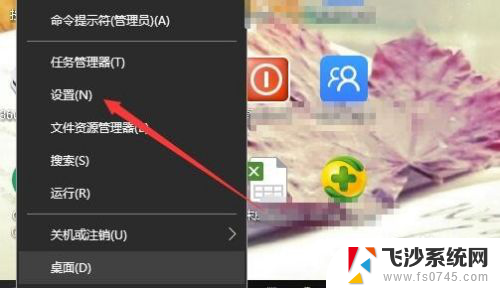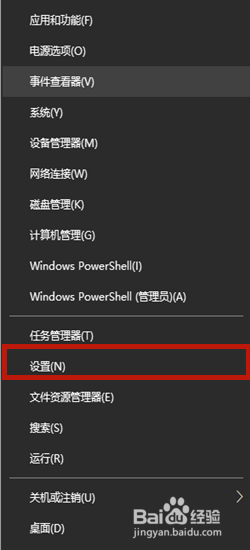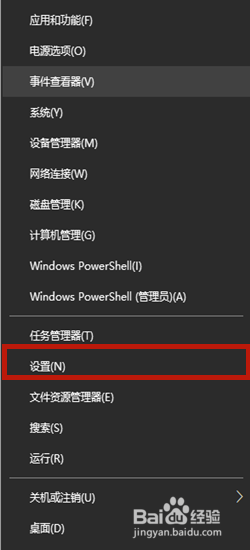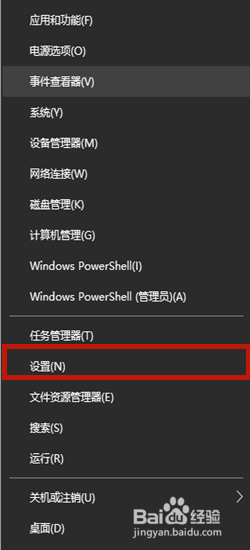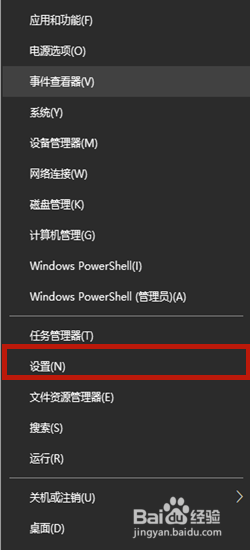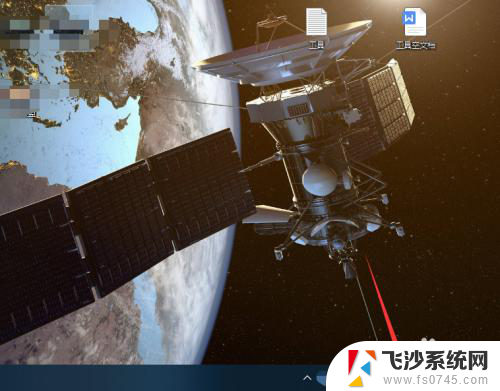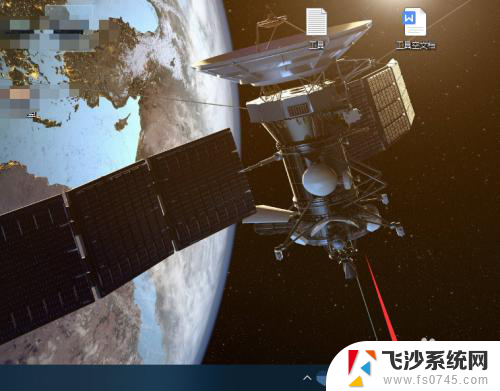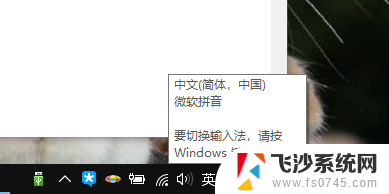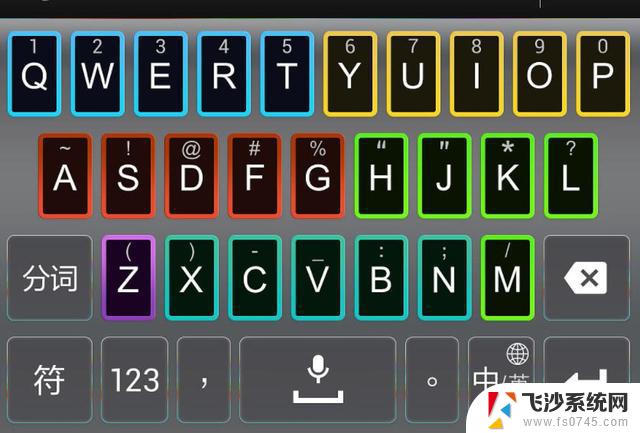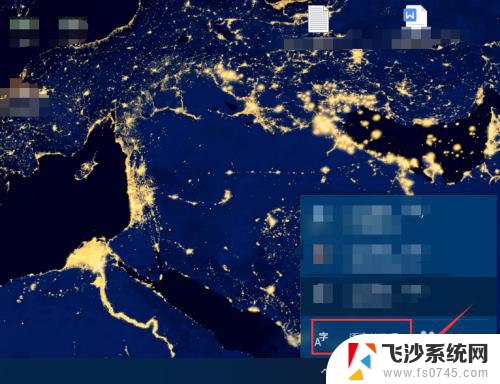电脑打游戏怎么关闭输入法 Win10玩游戏时如何关闭输入法
更新时间:2024-02-20 17:53:19作者:xtyang
在如今的社会中,电子游戏已经成为了许多人生活中不可或缺的一部分,在玩游戏的过程中,有时候输入法的弹窗会打扰我们的游戏体验,甚至误操作导致游戏中断。对于Win10系统的用户来说,关闭输入法成为了一个迫切的需求。究竟如何在电脑打游戏时关闭输入法呢?本文将为大家详细介绍Win10玩游戏时关闭输入法的方法,帮助大家解决这一烦恼。
操作方法:
1.具体步骤:
2.1、鼠标右键【开始】菜单,选择【设置】;
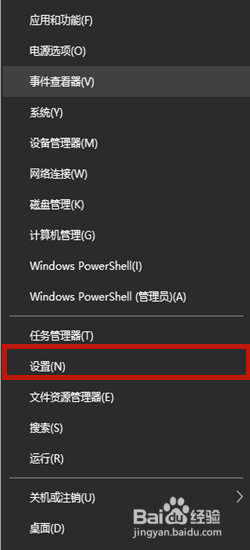
3.2、在设置页面中点击右下角的【时间和语言】;
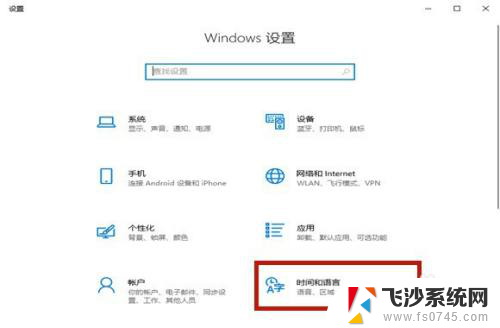
4.3、挑战到新页面以后选择【语言】,之后在右侧点击【添加首选的语言】;
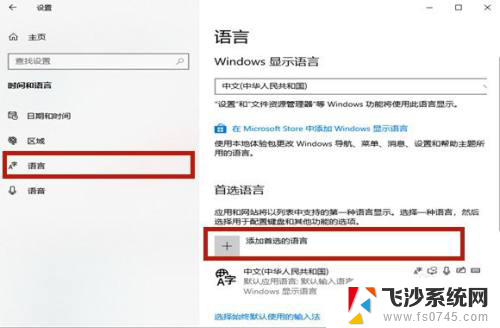
5.4、在选择要安装的语言当中输入【英语】,点击包含美国的选项。选择【下一步】;
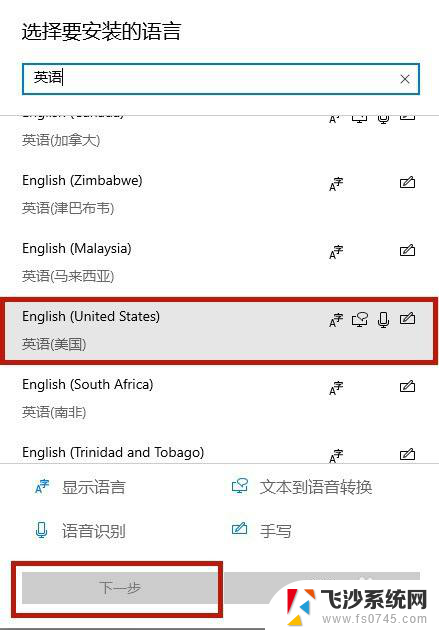
6.5、在安装语言包页面点击【安装】,之后安装语音包需要一定的时间。耐心等待即可;
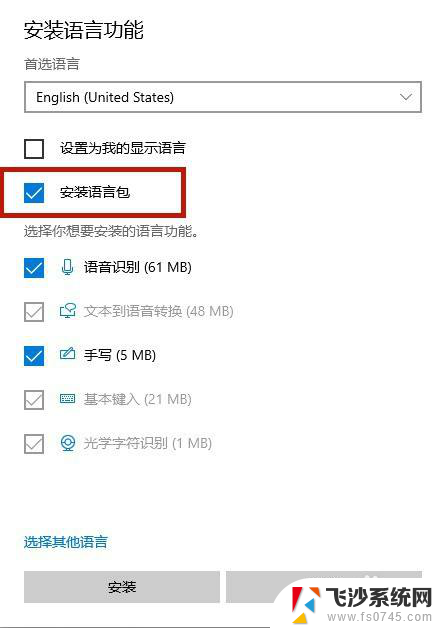
7.6、之后将右下角的输入法切换成新安装的英语输入法,之后进入游戏的时候输入法就不会弹出了。
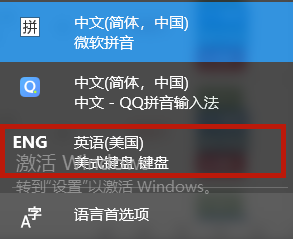
以上是关于如何关闭输入法的全部内容,如果有不清楚的用户可以按照小编的方法进行操作,希望能够帮助到大家。